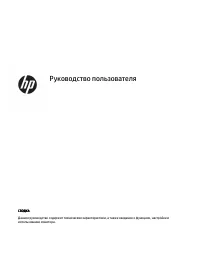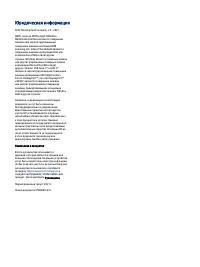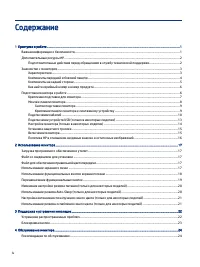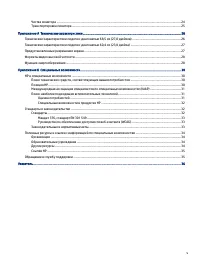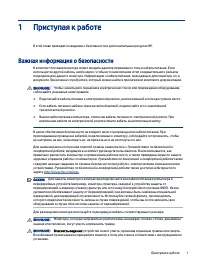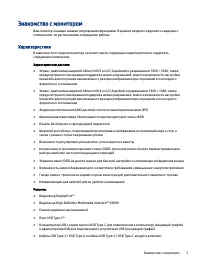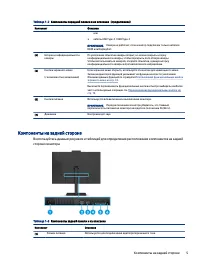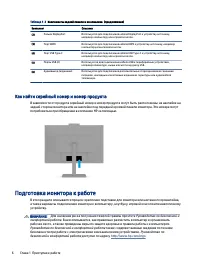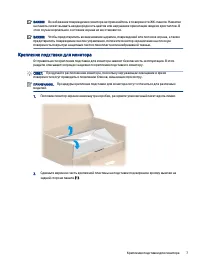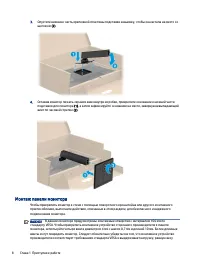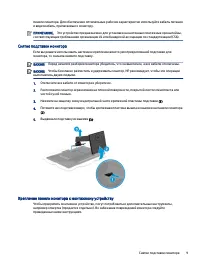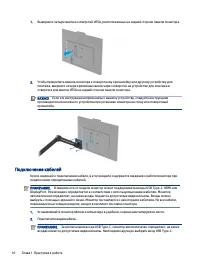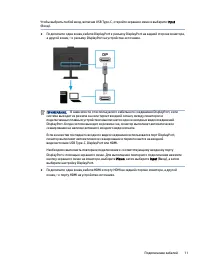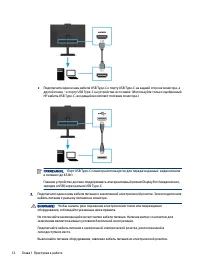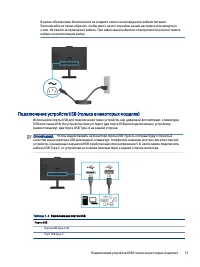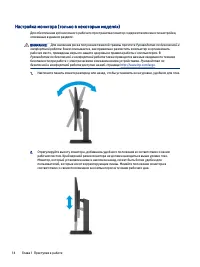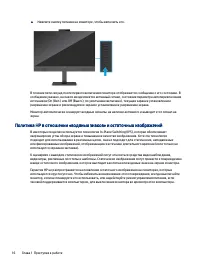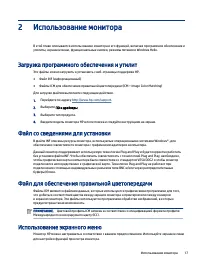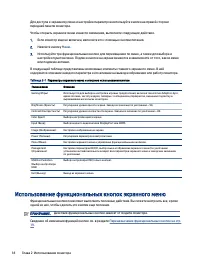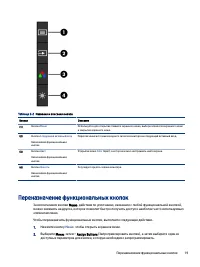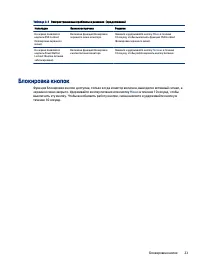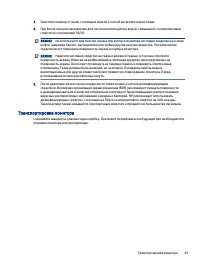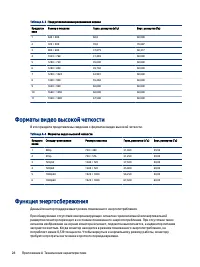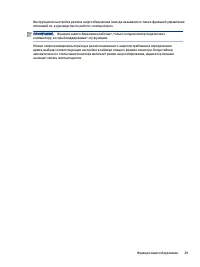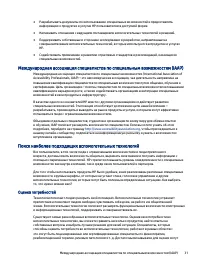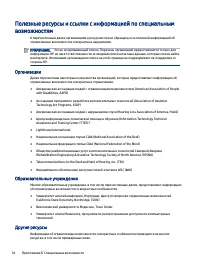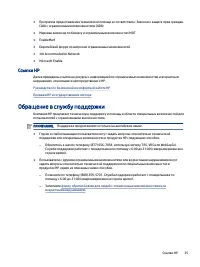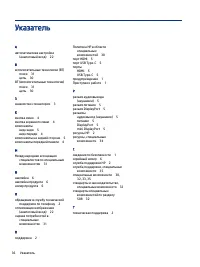Страница 2 - Юридическая информация
Юридическая информация © HP Development Company, L.P., 2021. HDMI, логотип HDMI и High-Definition Multimedia Interface являются товарными знаками или зарегистрированными товарными знаками компании HDMI Licensing LLC. Intel и Thunderbolt являются товарными знаками корпорации Intel или ее филиалов в С...
Страница 3 - Об этом руководстве
Об этом руководстве Данное руководство содержит технические характеристики, а также сведения о функциях, настройке и использовании программного обеспечения монитора. Некоторые модели монитора могут не поддерживать отдельных функций, описываемых в настоящем руководстве. ВНИМАНИЕ! Указывает на опасную...
Страница 4 - Содержание
Содержание 1 Приступая к работе .............................................................................................................................................................. 1 Важная информация о безопасности..............................................................................
Страница 6 - Приступая к работе; Важная информация о безопасности
Приступая к работе 1 В этой главе приводятся сведения о безопасности и дополнительных ресурсах HP. Важная информация о безопасности В комплект поставки монитора может входить адаптер переменного тока и кабель питания. Если используется другой кабель, необходимо, чтобы источник питания и тип соединит...
Страница 7 - Дополнительные ресурсы HP; поддержки
ВНИМАНИЕ! Данное оборудование не предназначено для использования в местах, где могут присутствовать дети. ПРИМЕЧАНИЕ. Данный продукт подходит для развлечений. Продумайте расположение монитора в среде с управляемым освещением для предотвращения возникновения бликов от окружающих источников света и яр...
Страница 8 - Знакомство с монитором; Характеристики
Знакомство с монитором Ваш монитор оснащен самыми популярными функциями. В данном разделе содержатся сведения о компонентах, их расположении и принципах работы. Характеристики В зависимости от модели монитора он может иметь следующие характеристики и содержать следующие компоненты. Характеристики ди...
Страница 9 - Компоненты передней и боковой панели
● Функция Plug and Play (если поддерживается операционной системой) Подставка для монитора ● Съемная подставка для использования различных вариантов установки монитора ● Монтажный кронштейн VESA® для крепления панели монитора к стене или поворотному кронштейну ● Поддержка крепления VESA (100 ˟ 100 м...
Страница 11 - Как найти серийный номер и номер продукта; Подготовка монитора к работе
Таблица 1-3 Компоненты задней панели и их описание (продолжение) Компонент Описание (2) Разъем DisplayPort Используется для подключения кабеля DisplayPort к устройству-источнику, например компьютеру или игровой консоли. (3) Порт HDMI Используется для подключения кабеля HDMI к устройству-источнику, н...
Страница 13 - Монтаж панели монитора
3. Опустите нижнюю часть крепежной пластины подставки в выемку, чтобы она встала на место со щелчком (2). 4. Оставив монитор лежать экраном вниз внутри коробки, прикрепите основание к нижней части подставки для монитора (1), а затем зафиксируйте основание на месте, завернув невыпадающий винт по часо...
Страница 14 - Снятие подставки монитора; Крепление панели монитора к монтажному устройству
панели монитора. Для обеспечения оптимальных рабочих характеристик используйте кабель питания и видеокабель, прилагаемые к монитору. ПРИМЕЧАНИЕ. Это устройство предназначено для установки на настенные монтажные кронштейны, соответствующие требованиям организации UL или Канадской ассоциации по станда...
Страница 15 - Подключение кабелей
1. Выверните четыре винта из отверстий VESA, расположенных на задней стороне панели монитора. 2. Чтобы прикрепить панель монитора к поворотному кронштейну или другому устройству для монтажа, вверните четыре крепежных винта через отверстия на устройстве для монтажа в отверстия для винтов VESA на задн...
Страница 19 - Настройка монитора (только в некоторых моделях)
Настройка монитора (только в некоторых моделях) Для обеспечения эргономичного рабочего пространства монитор содержит возможности настройки, описанные в данном разделе. ВНИМАНИЕ! Для снижения риска получения тяжелой травмы прочтите Руководство по безопасной и комфортной работе. В нем описывается, как...
Страница 21 - Политика HP в отношении «водяных знаков» и остаточных изображений
▲ Нажмите кнопку питания на мониторе, чтобы включить его. В течение пяти секунд после первого включения монитора отображается сообщение о его состоянии. В сообщении указано, на каком входе имеется активный сигнал, состояние параметра автопереключения источников (On (Вкл.) или Off (Выкл.); по умолчан...
Страница 22 - Использование монитора; Загрузка программного обеспечения и утилит
Использование монитора 2 В этой главе описывается использование монитора и его функций, включая программное обеспечение и утилиты, экранное меню, функциональные кнопки, режимы питания и Windows Hello. Загрузка программного обеспечения и утилит Эти файлы можно загрузить и установить с веб-страницы по...
Страница 23 - Использование функциональных кнопок экранного меню
Для доступа к экранному меню и настройки параметров используйте кнопки на правой стороне передней панели монитора. Чтобы открыть экранное меню и внести изменения, выполните следующие действия. 1. Если монитор еще не включен, включите его с помощью кнопки питания. 2. Нажмите кнопку Меню . 3. Использу...
Страница 24 - Переназначение функциональных кнопок
Таблица 2-2 Названия и описания кнопок Кнопка Описание (1) Кнопка Меню Используется для открытия главного экранного меню, выбора элементов экранного меню и закрытия экранного меню. (2) Кнопка Следующий активный вход Назначаемая функциональная кнопка Переключение источника входного сигнала монитора н...
Страница 25 - Изменение настройки режима питания (только для некоторых; Использование режима Auto-Sleep (только для некоторых
Изменение настройки режима питания (только для некоторых моделей) В этом разделе описывается процесс включения режима высокой производительности. Некоторые функции монитора требуют включения режима высокой производительности. С целью соответствия международным стандартам энергопотребления стандартно...
Страница 26 - Настройка интенсивности излучения синего цвета (только для; Использование режима ослабления синего цвета (только для
Настройка интенсивности излучения синего цвета (только для некоторых моделей) Уменьшение интенсивности излучения синего цвета монитора снижает степень воздействия синего излучения на глаза. Этот монитор позволяет выбирать параметр, предназначенный для уменьшения интенсивности синего цвета и формиров...
Страница 27 - Поддержка и устранение неполадок; Устранение распространенных проблем
Поддержка и устранение неполадок 3 Если монитор не работает должным образом, возможно, удастся устранить неполадку, следуя инструкциям, приведенным в данном разделе. Устранение распространенных проблем В следующей таблице приводится список возможных проблем, возможные причины их возникновения и реко...
Страница 28 - Блокировка кнопок
Таблица 3-1 Распространенные проблемы и решения (продолжение) Неполадки Возможная причина Решение На экране появляется надпись OSD Lockout (Блокировка экранного меню). Включена функция блокировки экранного меню монитора. Нажмите и удерживайте кнопку Меню в течение 10 секунд, чтобы выключить функцию ...
Страница 29 - Обслуживание монитора; Рекомендации по обслуживанию; Чистка монитора
Обслуживание монитора 4 При условии надлежащего обслуживания монитор сможет работать в течение многих лет. В этих инструкциях приведены действия, которые позволят поддерживать монитор в наилучшем состоянии. Рекомендации по обслуживанию Для улучшения качества работы и увеличения срока службы монитора...
Страница 30 - Транспортировка монитора
3. Очистите монитор от пыли с помощью мягкой и чистой антистатической ткани. 4. При более сильном загрязнении для чистки воспользуйтесь водой, смешанной с изопропиловым спиртом в соотношении 50/50. ВАЖНО! Не используйте для очистки экрана или корпуса монитора чистящие средства на основе нефти, напри...
Страница 31 - Технические характеристики модели с диагональю 68,5 см
Технические характеристики А В этом разделе приведены технические характеристики физических параметров монитора, таких как вес и размеры, а также требуемые условия эксплуатации и диапазоны характеристик источников питания. Все характеристики представляют собой типовые спецификации, предоставляемые п...
Страница 32 - Технические характеристики модели с диагональю 60,4 см; Предустановленные разрешения экрана
Таблица А-1 Технические характеристики (продолжение) Технические характеристики Значение Входные разъемы Один порт HDMI, один разъем DisplayPort и один разъем USB Type-C DisplayPort Технические характеристики модели с диагональю 60,4 см (23,8 дюйма) В этом разделе приводятся технические характеристи...
Страница 33 - Функция энергосбережения
Таблица А-3 Предустановленные разрешения экрана Предустан овка Размер в пикселях Гориз. развертка (кГц) Верт. развертка (Гц) 1 640 × 480 60,0 60,000 2 720 × 400 70,0 70,087 3 800 × 600 37,879 60,317 4 1024 × 768 31,469 60,000 5 1280 × 720 45,000 60,000 6 1280 × 800 49,702 60,000 7 1280 × 1024 63,981...
Страница 35 - Специальные возможности; HP и специальные возможности; Поиск технических средств, соответствующих вашим потребностям; Позиция HP
Специальные возможности Б Цель HP состоит в том, чтобы разрабатывать, производить и продавать товары, услуги и информацию, которыми сможет пользоваться любой человек где угодно как самостоятельно, так и с использованием соответствующих устройств или приложений вспомогательных технологий (ВТ). HP и с...
Страница 36 - Поиск наиболее подходящих вспомогательных технологий; Оценка потребностей
● Разрабатывать документы по использованию специальных возможностей и предоставлять информацию о продуктах и услугах HP пользователям в доступной форме. ● Налаживать отношения с ведущими поставщиками вспомогательных технологий и решений. ● Поддерживать собственные и сторонние исследования и разработ...
Страница 37 - Специальные возможности в продуктах HP; Стандарты и законодательство; Стандарты
обладать и специалисты, не имеющие сертификата или лицензии. Чтобы понять подходит ли вам тот или иной специалист, узнайте о его опыте, квалификации и стоимости услуг. Специальные возможности в продуктах HP На перечисленных далее страницах приводится информация о специальных возможностях и вспомогат...
Страница 38 - Законодательные и нормативные акты
Мандат 376, стандарт EN 301 549 В Европейском Союзе в рамках мандата 376 был разработан стандарт EN 301 549 в качестве интерактивного инструментария для государственных закупок информационно-коммуникационных технологий (ИКТ). В этом стандарте определены требования к специальным возможностям, распрос...
Страница 39 - Организации
Полезные ресурсы и ссылки с информацией по специальным возможностям К перечисленным далее организациям и ресурсам можно обращаться за полезной информацией об ограниченных возможностях и возрастных нарушениях. ПРИМЕЧАНИЕ. Это не исчерпывающий список. Перечень организаций предоставляется только для ин...
Страница 40 - Ссылки HP; Обращение в службу поддержки
● Программа предоставления технической помощи в соответствии с Законом о защите прав граждан США с ограниченными возможностями (ADA) ● Мировая комиссия по бизнесу и ограниченным возможностям МОТ ● EnableMart ● Европейский форум по вопросам ограниченных возможностей ● Job Accommodation Network ● Micr...
Страница 41 - Указатель
Указатель А автоматическая настройка (аналоговый вход) 22 В вспомогательные технологии (ВТ) поиск 31 цель 30 ВТ (вспомогательные технологии) поиск 31 цель 30 З знакомство с монитором 3 К кнопка меню 4 кнопка экранного меню 4 компоненты вид сзади 5 вид спереди 4 компоненты на задней стороне 5 компоне...